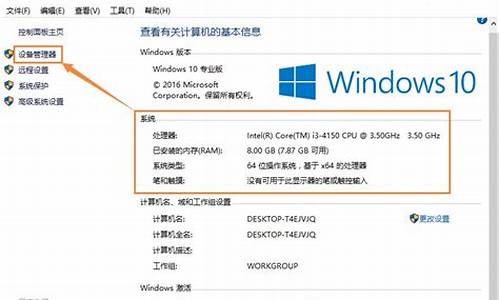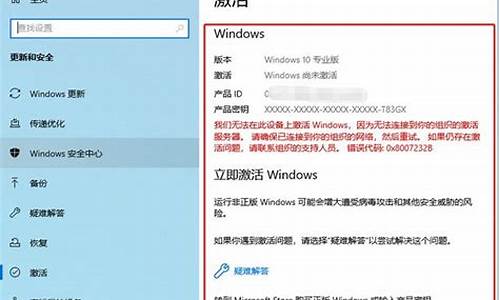戴尔重装电脑系统win10-戴尔重装win10系统教程
1.戴尔win10重装系统教程
2.电脑系统怎么重装win10
3.DELL怎么安装win10系统
4.戴尔台式机重装系统win10步骤教程
戴尔win10重装系统教程

戴尔电脑怎样重装系统呢?戴尔新机型通常是自带win1064位系统,如果要重装系统,需要使用启动U盘重装win10,因为装旧版系统会不兼容。多数用户知道重装系统需要用哪些工具,但是不知道具体的重装步骤是什么,下面小编跟大家介绍戴尔重装系统教程。
戴尔win10重装系统教程的步骤
方法一:
使用浆果一键装机软件能够快速帮你完成系统重装。
方法二:
一、准备工作(本文介绍安装ghostwin1064位方法)
1、8G或更大容量空U盘
2、制作pe启动盘:win10微Pe启动盘制作
3、win10系统下载:win10系统下载
开始:
1、制作好wepe启动盘之后,将win10系统iso镜像直接复制到U盘
2、在需要重装系统的dell电脑上插入pe启动盘,重启后不停按F12启动快捷键,调出启动菜单对话框,选择识别到的U盘选项,一般是U盘名称或者带有USB字样的,比如KingstonData,新机型装win10系统需要uefi模式下安装,选择带UEFI模式的项,按回车键进入
3、选择windowspe分辨率,默认选择第1个,也可以选择第2个指定分辨率,按回车
4、进入到pe之后,要在uefi下安装win10系统,硬盘需要GPT分区表,如果之前已经是预装win10机型,直接执行第7步;如果需要全盘重新分区,则双击桌面上的分区助手(无损),选择磁盘1,点击快速分区,如果你是多个硬盘,要选对,不要误删
5、设置分区数目、分区大小以及分区类型,卷标为系统的系统盘建议50G以上,由于选择了UEFI启动,磁盘类型要选择GPT,分区对齐到是4k对齐,2048扇区就行,也可以4096扇区,确认无误后点击开始执行
6、分区过程很快,分区完成后,如图所示,GPT分区会有两个没有盘符的ESP和MSR,这两个分区不要去动,只需要看你分出的C、D盘等,如果盘符被占用,选择已经占用C盘的那个盘,左侧选择更改盘符,以此类推,不改也是可以的,可以根据卷标系统来判断系统盘的位置
7、接着打开此电脑—微PE工具箱,右键点击win10系统iso镜像,选择装载,如果没有装载选项,右键—打开方式—管理器
8、双击双击安装系统.exe,运行安装工具,选择还原分区,GHOWIMISO映像路径会自动提取到win10.gho,接着选择安装位置,一般是C盘,或者根据卷标或总大小来判断,选择之后,点击确定
9、如果弹出这个提示,不用管,点击是,继续
10、弹出这个对话框,选择完成后重启以及引导修复,点击是
11、转到这个界面,执行win10系统安装部署到C盘的过程,需要等待一段时间
12、操作完成后,10秒后会自动重启计算机
13、重启过程拔出U盘,之后进入到这个界面,执行win10系统组件安装、驱动安装以及激活操作
14、再次重启进入系统自动配置过程,也需要等待一段时间
15、最后启动进入win10系统桌面,dell重装系统过程结束
电脑系统怎么重装win10
方法如下:
操作设备:戴尔笔记本电脑
操作系统:win10
操作程序:百度浏览器v9.021
1、打开百度首页,搜索云骑士,然后点击打骑士官方网站。
2、点击立即下载,下载安装云骑士。
3、安装好后,点击打骑士。
4、打骑士后,点击立即重装。
5、打开页面后,点击下一步。
6、选择windows10,选择安装家庭版64位系统。
7、然后点击下一步。
8、系统会推荐安装一些捆绑软件,如果不需要,把勾选取消,然后点击下一步。
9、系统会自行备份,如果不需要点击删除备份,如果需要备份就不要点击删除备份,然后点击开始安装。
10、等待安装完成。
11、安装好后,点击立即重启。
12、等待完成后,重启电脑,选择YunQiShiPE进入系统。
13、等待进入系统后,无需操作,云骑士会自动打开进行安装系统,耐心等待即可。
14、安装过程中弹出引导修复工具,进行写入引导文件,点击确定。提示检测到PE文件,点击确定进行PE引导菜单回写。
15、安装完成后,拔掉所有外接设备,如U盘、移动硬盘、光盘等,然后点击立即重启。
16、重启过程中,选择Windows10系统进入,回车进入系统,之后无需操作,耐心等待系统准备就绪,升级优化。
17、等待优化完成,重启进入系统,即完成重装。
DELL怎么安装win10系统
1,打开戴尔电脑,启动win 10电脑。在开始菜单中点击(设置)。
2,在电脑的(设置)界面中点击(更新与安全)。
3,选中窗口中的(恢复)菜单选项。
4,选中(开始)按钮,点击选中。
5,最后,点击(下一步)选项,即可进入戴尔电脑的重装系统步骤中,问题解决。
戴尔台式机重装系统win10步骤教程
想给戴尔台式机重装系统win10系统的话,方法其实是有很多的。下文就给大家展示下借助装机吧一键重装系统工具在线重装系统win10的步骤,该方法适合电脑新手使用。有不懂安装的网友可参照教程操作。
工具/原料:
系统版本:windows10系统
品牌型号:戴尔成就3690
软件版本:装机吧一键重装系统 v2290
方法/步骤:
1、在戴尔台式机上安装好装机吧一键重装系统软件打开,选择需要的win10系统点击安装此系统。
2、等待软件开始自动下载系统文件。
3、部署环境完成后,选择重启电脑。
4、选择zhuangjiba pe-msdn项进入pe内。
5、进入pe系统后,装机吧装机工具开始安装win10系统。
6、提示安装完成后,选择重启电脑。
7、等待最后进入win10系统桌面即表示戴尔台式机重装系统成功。
注意事项:安装系统之前,注意备份好系统盘的重要资料,关闭电脑杀毒软件,避免被拦截导致安装失败。
总结:
打开装机吧一键重装系统工具,选择在线重装的win10系统安装;
等待软件自行下载镜像后重启进入pe系统;
在pe系统内软件自动安装成功后重启;
重启电脑后进入新的系统桌面即可。
声明:本站所有文章资源内容,如无特殊说明或标注,均为采集网络资源。如若本站内容侵犯了原著者的合法权益,可联系本站删除。